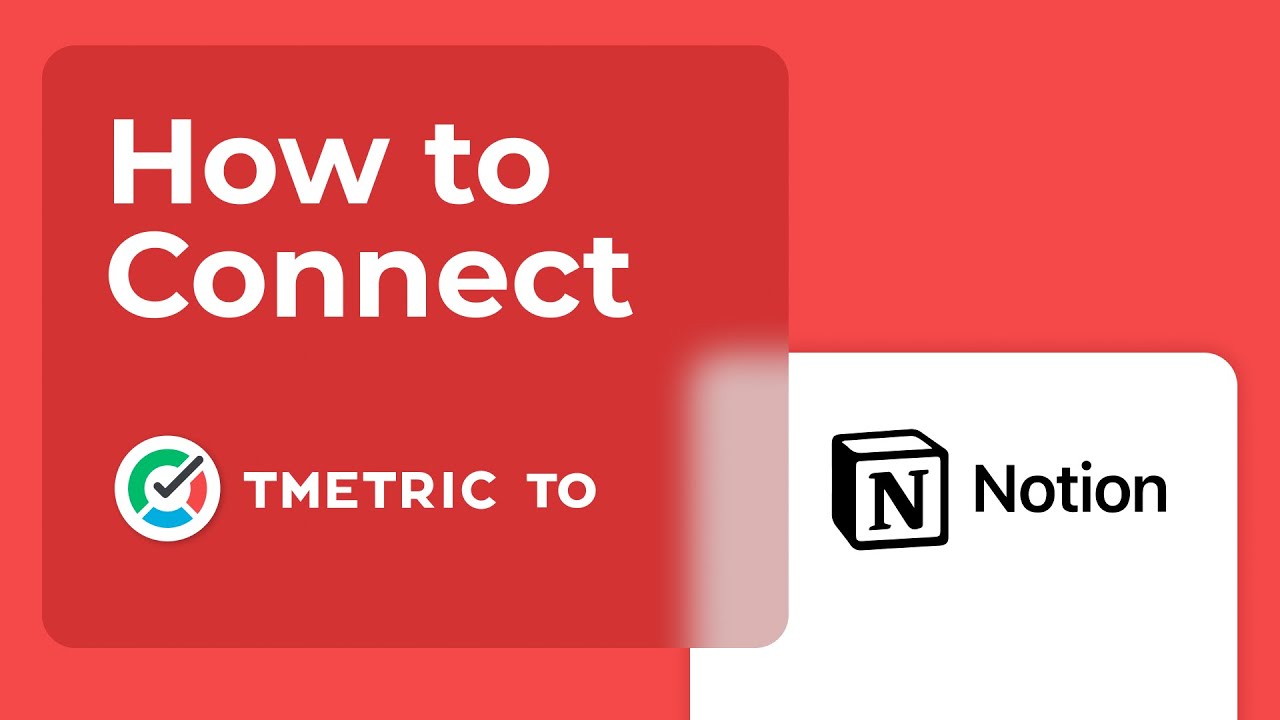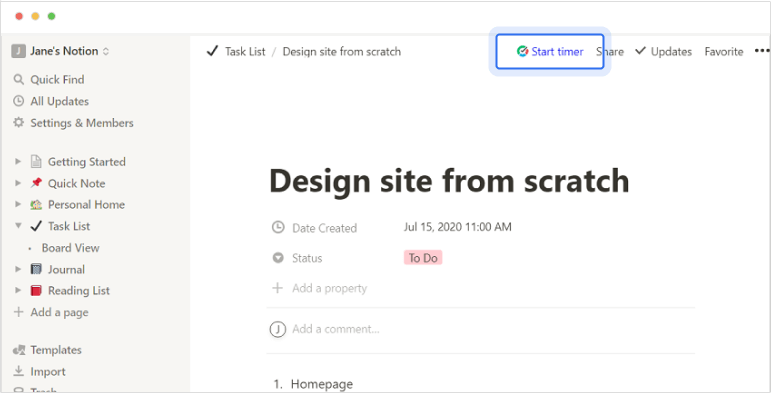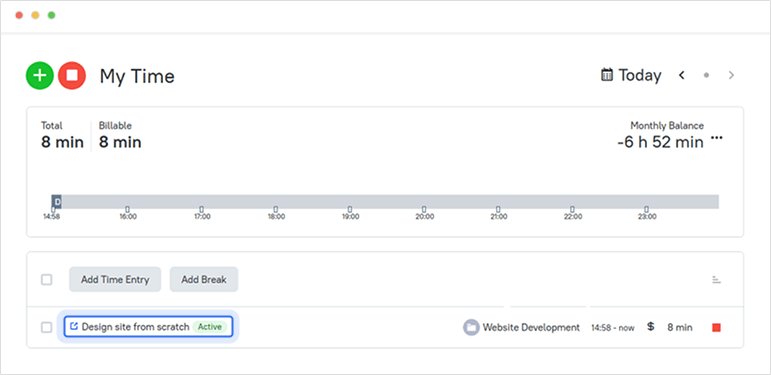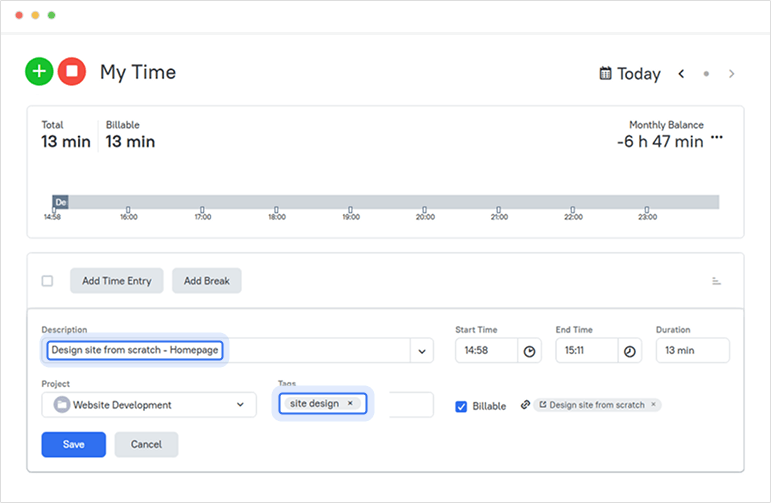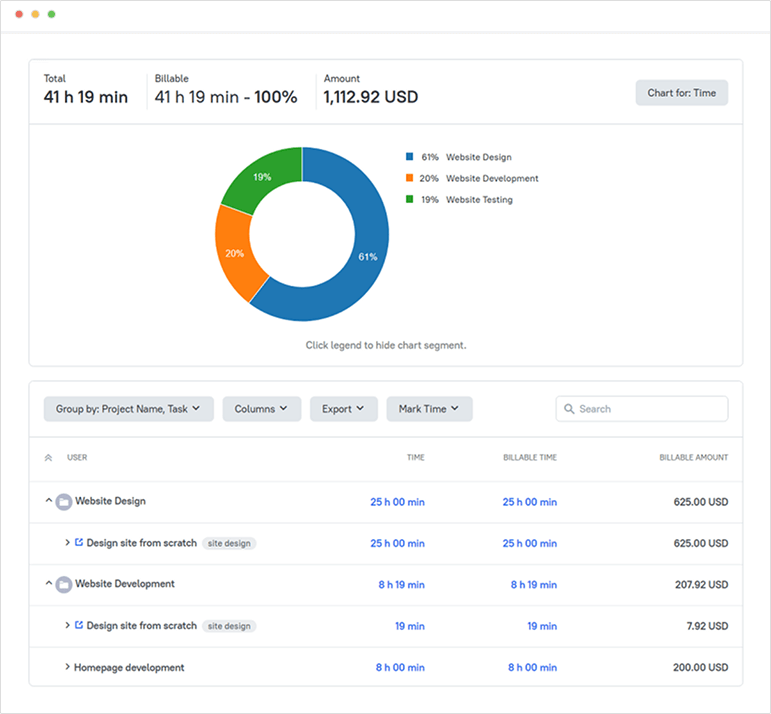Track time directly in Notion
TMetric, a Notion time tracker, lets you track time on tasks directly within Notion. Each task has a timer button that displays recorded time, which is automatically synced to TMetric. Then the time data is used for reporting and billing clients in TMetric.